QRコードが機能しない場合はどうすればよいですか?
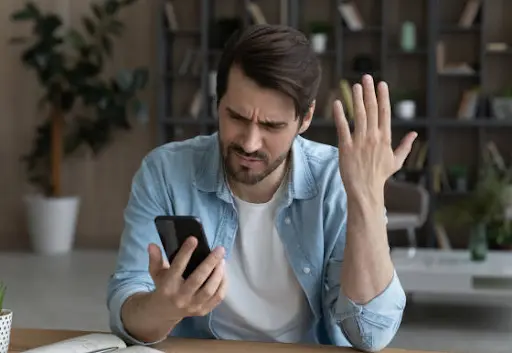
目次

近年、QR コードは、特にパンデミック時の非接触型インタラクションの増加に伴い、ますます人気が高まっています。それらは便利で効率的ですが、スキャンで問題が発生した場合はどうなりますか?イライラして「なぜ私の携帯電話はQRコードをスキャンしないのですか?」と尋ねたことがある場合でも、恐れることはありません–このトラブルシューティングガイドでカバーします。
QRコードが機能しない理由
QRコードの品質
iOSまたはAndroidデバイスがQRコードのスキャンに苦労する主な理由は、その品質です。解像度が低い場合やディスプレイが鮮明でない場合、スマートフォンが検出できないことがあります。可能であれば、高解像度バージョンのQRコードをダウンロードしてみてください。
照明と距離を確認する
照明が不十分であったり、QRコードに近すぎたり遠すぎたりすると、スキャンが妨げられる可能性があります。適切な距離を保ち、十分な光があることを確認してください。懐中電灯の助けを借りると、スキャンプロセスを大幅に改善できます。
汚れたレンズ
携帯電話のカメラレンズの指紋や汚れは、スキャンを妨げる可能性があります。マイクロファイバークロスを使用してレンズをそっと拭いてから、もう一度スキャンしてください。
フォーカス&タップ
場合によっては、カメラの焦点に問題がある場合があります。携帯電話のカメラをQRコードに向け、画面を長押しして適切な焦点を確保します。一部のデバイスでは、この操作によりGoogleレンズがアクティブになり、スキャンプロセスが簡素化される場合があります。
カメラ設定の確認
デバイスで Google レンズの候補が有効になっているかどうかを確認すると、スキャン機能を強化できます。
サードパーティのQRコードスキャナーを試す
組み込みのスキャナーが機能しない場合は、サードパーティのアプリの使用を検討してください。利用可能なオプションは多数あるため、最良の結果を得るには評価の高いものを選択してください。
期限切れまたはリンク切れ
上記の解決策のいずれも機能しない場合は、QRコードの有効期限が切れているか、壊れたURLにリンクされている可能性があります。コードがまだ有効であり、目的の宛先につながっていることを確認します。
AndroidおよびAppleデバイスに関するその他の考慮事項
前述のトラブルシューティング手順に加えて、AndroidおよびAppleデバイスのユーザーは次のことも行う必要があります。
機能性の確保
お使いのデバイスでQRコードスキャン機能が有効になっていることを確認してください。必要に応じて、設定に移動してこの機能を有効にします。
オンラインメニュー
オンラインメニューまたは同様のリソースにリンクされているQRコードをスキャンする場合は、デバイスがインターネットに接続されていることを確認してください。場合によっては、メニューがオフラインであるという問題があるかもしれません。
最終的な感想
QR コードが引き続きスキャンに抵抗する場合でも、まだあきらめないでください。ここに記載されているヒントを使用してトラブルシューティングを行い、他のすべてが失敗した場合は、問題のあるQRコードを置き換える新しいQRコードを生成することを検討してください。少しの忍耐と粘り強さがあれば、すぐに簡単にスキャンできるようになります。


